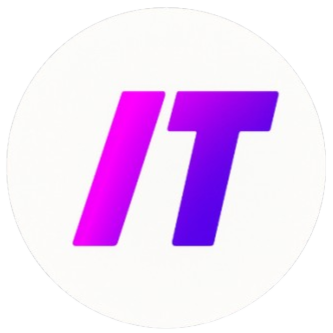티스토리 뷰

구글독스 활용의 모든 것, 한 번에 정리!
안녕하세요, ITnam 블로그에 오신 것을 환영합니다.
오늘은 구글독스를 활용하여 이력서를 작성하고, 이미지 깨짐 문제를 해결하며, 엔터 간격 조정, 워터마크 추가, 이미지 저장까지 다양한 기능을 활용하는 방법을 소개합니다.
최신 정보를 바탕으로 누구나 쉽게 따라 할 수 있도록 상세히 정리했으니 끝까지 함께 해주세요!
| 구글독스 주요 기능 | 이력서 작성, 이미지 삽입, 워터마크 추가 |
| 이미지 깨짐 문제 | 캐시 삭제, 브라우저 변경 |

구글독스에서 이력서를 작성하려면 간단한 단계를 따라야 합니다. 먼저, 구글드라이브에 로그인하여 "새로 만들기"를 클릭한 후 "Google 문서"를 선택하세요.
이후, "템플릿 갤러리"에서 원하는 이력서 템플릿을 선택할 수 있습니다. 템플릿을 활용하면 깔끔한 디자인과 구조를 쉽게 적용할 수 있습니다.
이력서에는 기본적으로 연락처 정보, 목적, 교육, 직장 경험, 기술 등의 섹션이 포함되어야 합니다.
각 섹션을 체계적으로 정리하여 작성하면, 전문적이고 깔끔한 인상을 줄 수 있습니다.

구글독스 이미지 깨짐 문제는 사용 중인 브라우저나 인터넷 연결 상태에 따라 발생할 수 있습니다.
이 문제를 해결하려면 먼저 브라우저의 캐시와 쿠키를 삭제한 후 브라우저를 재시작하세요.
또한, 사용 중인 브라우저가 최신 버전인지 확인하고, 필요시 업데이트를 진행해야 합니다.
만약 문제가 지속된다면, 다른 브라우저(예: 크롬, 파이어폭스, 사파리)를 사용해 보세요.
특히, 이미지를 삽입할 때 파일 형식이 구글독스에서 지원되는지 확인하는 것도 중요합니다.
구글독스 이미지 깨짐 문제는 이러한 간단한 조치를 통해 대부분 해결할 수 있습니다.
이미지 깨짐 문제 주요 원인 및 해결 방법
| 원인 | 해결 방법 |
| 브라우저 캐시 및 쿠키 | 캐시 삭제 후 브라우저 재시작 |
| 인터넷 연결 불안정 | 안정적인 네트워크 환경 확인 |
핵심 포인트
구글독스 이미지 깨짐 문제는 브라우저와 네트워크 상태가 주요 원인입니다.
브라우저 캐시 삭제, 쿠키 정리, 그리고 최신 버전 업데이트는 가장 효과적인 해결 방법입니다.
또한, 다른 브라우저를 시도하거나 이미지 파일 형식을 확인하는 것도 중요합니다.
안정적인 인터넷 연결 환경에서 작업하면 문제를 최소화할 수 있습니다.
구글독스 사용법 총정리: 이력서 작성부터 이미지 문제 해결까지
구글독스는 유연하고 강력한 클라우드 기반 문서 작성 도구입니다. 이 가이드는 구글독스 이력서 작성, 구글독스 이미지 깨짐 문제 해결, 구글독스 워터마크 추가, 구글독스 엔터 간격 조절, 그리고 구글독스 이미지 저장 방법에 대한 모든 것을 다룹니다. 쉽고 구체적인 설명으로 구글독스의 모든 기능을 마스터해 보세요!
1. 구글독스 이력서 작성 방법
구글독스 이력서는 간단하면서도 효과적으로 작성할 수 있습니다. 이력서를 작성하는 주요 단계는 다음과 같습니다:
- 템플릿 사용: 구글독스는 미리 준비된 이력서 템플릿을 제공합니다. 구글드라이브 상단의 “템플릿 갤러리”에서 선택만 하면 됩니다.
- 연락처 정보: 이력서 상단에 이름, 이메일, 전화번호, 링크드인 링크를 명확히 기재합니다.
- 경험 및 교육: 시간 역순으로 직장 경력과 학력을 작성하세요. 최근 항목이 강조되도록 구성하는 것이 중요합니다.
- 디자인 요소: 일정한 글꼴과 줄 간격 사용, 적절한 여백 확보 등을 통해 깔끔한 인상을 만들어 보세요.
추가 팁: 이력서에 삽입할 이미지나 로고는 크기를 조정해 지나치게 도드라지지 않도록 주의하세요. 간결함이 핵심입니다!
2. 구글독스 이미지 깨짐 문제 해결
문서를 작업하다 보면 구글독스 이미지 깨짐 문제가 발생할 수 있습니다. 이는 주로 브라우저 설정이나 네트워크 불안정 때문인데요. 해결 방법은 다음과 같습니다:

- 브라우저 캐시와 쿠키 삭제: 크롬, 파이어폭스 등 원하는 브라우저에서 캐시 데이터를 삭제합니다.
- 브라우저 업데이트: 사용 중인 브라우저가 최신 상태인지 확인하고 업데이트하세요.
- 이미지 파일 형식 확인: 삽입 이미지가 JPG, PNG 등 구글독스에서 잘 지원되는 형식인지 확인합니다.
- 네트워크 상태 점검: 안정적인 인터넷 환경에서 작업하시고, Wi-Fi를 재부팅하는 것도 좋은 방법입니다.
- 다른 브라우저 테스트: Chrome, Edge, Safari 등 대체 브라우저로 동일한 문서를 열어보세요.
만약 이러한 방법으로 문제가 해결되지 않는다면, 이미지를 구글드라이브에 업로드한 후 링크 삽입을 시도하거나, 해상도를 낮추어 재삽입하는 것이 좋습니다.
3. 구글독스 엔터 간격 설정 및 조정

깔끔한 문서를 위해 엔터 간격 조정은 필수입니다. 구글독스 엔터 간격을 조절하려면 아래 단계를 따라하세요:
- 상단 메뉴에서 "서식"을 클릭한 뒤, "줄 간격 및 문단 간격"을 선택합니다.
- "줄 간격 옵션"을 클릭하고, 1.0부터 2.0까지 원하는 간격을 선택하거나 직접 설정합니다.
- 또는, 특정 문단을 선택 후 "바로 가기 키"를 눌러 쉽게 조정할 수도 있습니다. (Ctrl + A로 전체 선택 가능)
간격을 적절히 설정하면 문서의 가독성을 높이고, 프로페셔널한 느낌을 줄 수 있습니다.
4. 구글독스 워터마크 추가하기
문서에 워터마크를 넣으면 개인 정보 보호와 상업적 보호가 가능합니다. 구글독스 워터마크를 추가하는 방법은 다음과 같습니다:
- 먼저, 워터마크 이미지를 PNG 또는 투명 배경으로 준비합니다.
- 상단 메뉴에서 "삽입" > "이미지"를 선택한 뒤 워터마크를 삽입합니다.
- 이미지를 선택하고 "텍스트 뒤로 보내기" 옵션을 설정합니다.
- 투명도를 조정하여 문서 내용이 가려지지 않도록 설정합니다.
워터마크는 문서 아래쪽 구석에 배치하거나, 전체 배경으로 사용하면 더욱 유용합니다.
5. 구글독스 이미지 저장 방법
문서에 삽입된 이미지를 저장하려면 몇 가지 간단한 단계만 거치면 됩니다. 구글독스 이미지 저장 방법은 다음과 같습니다:
- 이미지를 마우스 오른쪽 버튼으로 클릭한 후 "다른 이름으로 저장"을 선택합니다.
- 저장하고 싶은 위치를 지정하고 파일명을 입력합니다.
- 또한, 문서를 HTML 형식으로 다운로드하면 이미지 파일이 개별 폴더로 저장됩니다.
드라이브 링크로 저장된 이미지를 사용하고자 한다면, 공유 권한 설정을 "모든 사용자 보기"로 활성화하세요.
엑셀 그래프 만들기부터 줄바꿈, 중복값 제거, IF 함수까지 알아야 할 엑셀 함수 총정리
엑셀의 모든 기능을 한눈에!안녕하세요, 삶은돈입니다. 오늘은 엑셀 그래프 만들기부터 줄바꿈, 중복값 제거, IF 함수 등 엑셀의 핵심 기능을 총정리해 보겠습니다. 데이터를 더 효과적으로 관리
itnam1.kr
'IT 인터넷 정보' 카테고리의 다른 글
| 엑셀 함수 정리: 행 고정, 행열 바꾸기, 합계 계산까지 완벽 가이드 (0) | 2025.04.10 |
|---|---|
| 엑셀 VBA로 BETWEEN 날짜 계산부터 BYTE 계산, BOX PLOT까지 완벽 정리! (0) | 2025.04.10 |
| 티스토리 하위 도메인: 다음 저품질 키워드 탈출 해결법 (0) | 2025.04.09 |
| 파이썬 언어로 배우는 엑셀 입력 실습: 입문자를 위한 예제 가이드 (0) | 2025.04.09 |
| 챗GPT 활용 가이드: 대화 저장, 디자인, 답변 끊김 해결 (0) | 2025.04.09 |
- Total
- Today
- Yesterday
- 데이터 분석
- 워드 b5 a4로 인쇄
- 엑셀 자동화
- github 블로그 애드센스
- lg그램 터치
- 워드 bullet point
- 워드 b5 설정
- 광고 트래픽
- lg그램 터치패드 안됨
- lg그램 ssd 교체
- lg그램 wifi 드라이버
- 챗GPT 활용법
- 구글 애드센스 gdpr
- google search console
- 워드 b4 설정
- ai 톤 조정
- 블로그 광고 배치
- lg그램 노트북 충전기
- 파이썬 비트 연산
- lg그램 업그레이드
- 파이썬 bin
- lg그램 ssd 추가
- lg그램 지문인식 드라이버
- bl 창작
- 파이썬 bash
- 워드 인쇄 설정
- gstatic 애드센스
- lg그램 터치스크린 모델
- lg그램 성능 최적화
- lg그램 정품 충전기
| 일 | 월 | 화 | 수 | 목 | 금 | 토 |
|---|---|---|---|---|---|---|
| 1 | 2 | 3 | 4 | 5 | ||
| 6 | 7 | 8 | 9 | 10 | 11 | 12 |
| 13 | 14 | 15 | 16 | 17 | 18 | 19 |
| 20 | 21 | 22 | 23 | 24 | 25 | 26 |
| 27 | 28 | 29 | 30 | 31 |